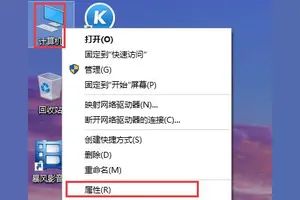1.怎样设置win10电脑不自动休眠状态
电脑自动休眠一般由两个地方来控制:电脑一定时间不使用休眠(睡眠)及关闭盖子休眠(如果台式电脑及平板请忽略这一点)
第一种:一定时间不使用关闭休眠 的方法:
1、鼠标单击任务栏左下角的菜单键,在弹出的菜单中选择设置按钮,如下图:
2、进入设置选项后,选择”系统“
3、选项电源和睡眠选项,把睡眠设置中的睡眠状态改为”从不“就可以了
第二种:笔记本电脑关闭盖子时,不休眠
1、通过上面的方法,进入相关设置,如下图:
2、在弹出的菜单中选择”选择关闭盖子时的功能“:
3、在弹出的菜单中选择相应的选项,把睡眠项都改变”不采取任何操作“,然后保存设置
到此,电脑的自动休眠状态就全部被关闭掉了。
2.win10怎么设置不休眠
一、在Win10桌面空白位置,点击鼠标右键,在弹出的右键菜单中,选择进入个性化设置。
二、进入Win10个性化设置后,点击底部的【屏幕保护程序】设置。
三、之后会弹出一个【屏幕保护程序设置】界面,我们再点击底部的【更改电源设置】。
四、在打开的电源选项设置中,点击进入左侧的【更改计算机睡眠时间】设置。
五、最后在进入的编辑计划设置”中,将【使计算机进入睡眠状态】后面的两个时间选项,由默认的15分钟、30分钟,改成【从不】,然后再点击底部右下角的【保存修改】。
3.win10设置了永不休眠没用,还是过几分钟不操作屏幕就会自动锁屏,
如果你用的是正规品牌电脑或高端的电脑,尤其是电脑自带正版的操作系统,品牌电脑自带的电源管理高于微软的电源管理,找到专属的控制软件,修改电源管理和登录管理即可。
以戴尔电脑为例:锁屏管理软件是:dell optimizer和dell power manager,win10的面部解锁功能启动时,锁屏时间则是由此处的设置进行管理,win10的锁屏管理将失效或无法调整。带面容解锁的电脑,锁屏时间最长可设置到2分钟。
关闭此处功能,win10的电源管理自动接管此功能。使用外部显示器时,注意要选择取消“特殊用例”功能,否则只要鼠标一会不动,win10就会立刻锁屏。
不想使用戴尔的电源管理,直接关闭此功能即可。 多数正规品牌电脑和个性化的win10系统,都带有专门的安全管理软件,调整登录或锁屏失败,大多是这个问题。
4.笔记本win10系统屏幕睡眠设置无效
睡眠后无法唤醒:按Win+X键,单击“命令提示符(管理员)“, 输入 powercfg -devicequery wake_armed,查看什么设备可以唤醒你的计算机。
您也可以尝试关闭快速引导 ,在电源管理中关闭休眠,或者使用管理员模式的命令提示符,输入powercfg –enegry来检查相关日志。如何启用休眠:点击任务栏上的搜索,输入“控制面板”, 选择电源选项,单击“选择电源按钮的功能”, 选择“更改当前不可用的设置”, 在“休眠”前打勾,点击“保存修改”即可。
5.windows10怎么设置不休眠
工具/原料
Windows10操作系统
Win10怎么设置屏幕常亮不休眠
1、在Windows10的桌面上我们点击鼠标右键,然后我们选择显示设置打开进入。
2、打开的窗口中,我们点击左边这里的电源和睡眠选项,
3、这里我们在屏幕或者睡眠这里,点击设置这里的时间,我们设置为从不即可。
4、这样选择设置从不,这样我们就关闭了电脑的睡眠功能,当然也可以点击下方这里的其他电源设置选项进入,在里面进行设置,通常上面的方法已经可以了。
5、电源选项这里我们也可以点击左侧这里的更改计算机睡眠时间。
6、最后我们点击下方保存设置,这样也是可以让屏幕常亮不休眠。
转载请注明出处windows之家 » win10设置不休眠无效
 windows之家
windows之家